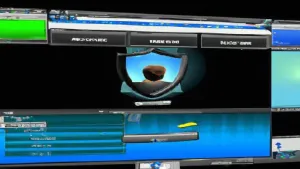Odkryj, jak skutecznie udostępnić swoje ulubione gry na Steam dzięki Family Sharing. W artykule znajdziesz szczegółowy przewodnik krok po kroku, w tym aktywację Steam Guard oraz zarządzanie zaproszeniami do rodziny. Dowiedz się także o ograniczeniach i korzyściach płynących z tego rozwiązania, aby maksymalnie wykorzystać możliwości platformy.
Co to jest Steam Family Sharing?
Steam Family Sharing to oficjalna funkcja platformy Steam, która umożliwia użytkownikom dzielenie się całą swoją biblioteką gier z innymi osobami. To praktyczne rozwiązanie pozwala na korzystanie z gier przez znajomych lub członków rodziny bez konieczności ich zakupu. Dzięki tej funkcji, inni użytkownicy mogą grać w udostępnione tytuły na swoim własnym koncie, zachowując własne postępy i osiągnięcia.
Steam Family Sharing jest idealnym rozwiązaniem dla osób, które chcą, aby ktoś inny zagrał w ich gry bez konieczności ich kupowania. Warto jednak pamiętać, że istnieją pewne ograniczenia dotyczące tego, kiedy i jak można korzystać z tej funkcji. Przykładowo, funkcja ta działa tylko na autoryzowanych urządzeniach i kontach, a w danym momencie tylko jedna osoba może korzystać z udostępnionej gry.
Jak udostępnić gry na Steam – krok po kroku
Udostępnienie gier na platformie Steam innym użytkownikom wymaga wykonania kilku kroków. Przede wszystkim konieczne jest upewnienie się, że funkcja Steam Guard jest aktywna na Twoim koncie, ponieważ zapewnia ona dodatkową warstwę zabezpieczeń. Następnie proces ten wymaga autoryzacji urządzenia, które będzie używane do grania w udostępnione tytuły.
Aktywacja Steam Guard
Steam Guard jest kluczowym elementem bezpieczeństwa Twojego konta Steam, który umożliwia udostępnianie gier innym osobom. Aby aktywować tę funkcję, musisz otworzyć klienta Steam na swoim komputerze. Następnie kliknij w opcję „Steam” w lewym górnym rogu i wybierz „Ustawienia”. W sekcji „Konto” znajdziesz opcję „Zarządzaj ochroną konta Steam Guard”. Aktywuj Steam Guard, wybierając jedną z dostępnych opcji zabezpieczeń konta.
Dodanie urządzenia do autoryzacji
Po aktywowaniu Steam Guard, kolejnym krokiem jest autoryzacja urządzenia, na którym gry będą udostępniane. Poproś osobę, której chcesz udostępnić gry, aby zalogowała się na Twoje konto Steam na swoim komputerze. Następnie wróć do „Ustawienia” -> „Rodzina” i zaznacz opcję „Autoryzuj udostępnianie tej biblioteki na tym komputerze”. W sekcji „Udostępnianie biblioteki” zobaczysz listę autoryzowanych komputerów i kont.
Ograniczenia Steam Family Sharing
Funkcja Steam Family Sharing, choć bardzo użyteczna, ma swoje ograniczenia. Jednym z kluczowych jest to, że w danym momencie tylko jedna osoba może korzystać z udostępnionej gry. Właściciel biblioteki zawsze ma priorytetowy dostęp do gier w swojej bibliotece. Jeśli właściciel gry zdecyduje się na uruchomienie jakiejkolwiek gry, osoba korzystająca z udostępnionego tytułu zostanie automatycznie wylogowana.
Jakie gry można udostępniać?
Nie wszystkie gry na Steamie są dostępne do udostępnienia. Produkcje wymagające dodatkowych kluczy aktywacyjnych, subskrypcji lub posiadające ograniczenia regionalne nie mogą być współdzielone. Również gry darmowe oraz DLC, które nie zostały zakupione bezpośrednio na koncie korzystającym, są wyłączone z opcji udostępniania. Warto pamiętać o tych ograniczeniach przed rozpoczęciem procesu współdzielenia gier.
Jak zarządzać zaproszeniami do rodziny?
Zarządzanie zaproszeniami do rodziny na Steamie jest istotne, ponieważ tylko osoby z statusem dorosłego mogą dodawać nowych członków i zarządzać dostępem do gier. W ustawieniach Steam, w zakładce „Rodzina”, można znaleźć opcję „Zaproś członka”, która pozwala na wyszukiwanie i dodawanie osób do rodziny. Każdemu nowemu członkowi można przypisać rolę dorosłego lub dziecka, co umożliwia wprowadzenie kontroli rodzicielskiej i ograniczenia dostępu do wybranych gier.
Problemy z udostępnianiem gier – co sprawdzić?
Mimo że Steam Family Sharing jest prostą w użyciu funkcją, czasem mogą wystąpić problemy z udostępnianiem gier. Najczęstszym problemem jest brak autoryzacji urządzenia lub konta. Upewnij się, że komputer, na którym gra ma być uruchamiana, został autoryzowany w ustawieniach Steam. Sprawdź również, czy właściciel biblioteki nie gra w żadną ze swoich gier. W przypadku dalszych problemów warto wylogować się i zalogować ponownie na swoje konto lub odwołać autoryzację urządzenia i dodać je ponownie.
Korzyści z korzystania z Steam Family Sharing
Steam Family Sharing to wygodna funkcja, która pozwala na dzielenie się biblioteką gier z innymi użytkownikami. Dzięki niej można zaoszczędzić na zakupach gier, udostępniając swoje tytuły rodzinie i znajomym. Użytkownicy korzystający z tej funkcji mogą grać w udostępnione tytuły na swoim koncie, co pozwala im na zachowanie własnych zapisów gry i osiągnięć. Jest to doskonała opcja dla osób, które chcą wypróbować nowe gry bez konieczności ich kupowania.
Steam Family Sharing to legalna funkcja platformy, która pozwala na dzielenie się biblioteką gier z innymi użytkownikami. Dzięki niej można korzystać z gier zakupionych przez znajomych, co pozwala na znaczne oszczędności.
Co warto zapamietać?:
- Steam Family Sharing umożliwia dzielenie się biblioteką gier z innymi użytkownikami, zachowując własne postępy i osiągnięcia.
- Funkcja wymaga aktywacji Steam Guard oraz autoryzacji urządzenia, na którym będą grane udostępnione tytuły.
- W danym momencie tylko jedna osoba może korzystać z udostępnionej gry; właściciel biblioteki ma priorytetowy dostęp.
- Nie wszystkie gry można udostępniać; ograniczenia dotyczą gier wymagających kluczy, subskrypcji oraz gier darmowych.
- Osoby z statusem dorosłego mogą zarządzać zaproszeniami do rodziny i przypisywać